Nuestro equipo de editores e investigadores capacitados han sido autores de este artículo y lo han validado por su precisión y amplitud.
wikiHow's Content Management Team revisa cuidadosamente el trabajo de nuestro personal editorial para asegurar que cada artículo cumpla con nuestros altos estándares de calidad.
Este artículo ha sido visto 48 764 veces.
Este wikiHow te enseñará cómo quitar la mayoría de las ventanas emergentes con anuncios de la versión gratuita de Avira Antivirus. Ten en cuenta que no puedes deshabilitar el recordatorio diario para actualizarte a Avira Pro, ni deshabilitar los recordatorios de Phantom VPN que aparecen ocasionalmente al conectarte a una red insegura. Del mismo modo, la única forma de deshabilitar las ventanas emergentes de Avira en una Mac es desactivando las ventanas emergentes y el escaneo desde la configuración de Avira.
Pasos
Método 1
Método 1 de 2:Usar la configuración de Avira
-
1Haz clic derecho en el icono de Avira. Encontrarás este icono con forma de paraguas en la esquina inferior izquierda del escritorio de tu computadora con Windows, aunque quizás primero tengas que hacer clic en ^ para verlo.
- En una Mac, haz clic en el logo de Avira que está en la esquina superior derecha de la pantalla.
- Si tu computadora no tiene el botón derecho del ratón, usa dos dedos para hacer clic o pulsar el trackpad, o presiona el extremo derecho del botón del trackpad en reemplazo de hacer clic derecho.
-
2Haz clic en Administrar antivirus. Está en la ventana emergente (Windows) o desplegable (Mac). Al hacerlo, se abrirá el panel de control de Avira.
-
3Haz clic en el engranaje de "Configuración". Este icono está en la esquina inferior izquierda de la ventana.
-
4Haz clic en la pestaña General. Está en el lado izquierdo de la ventana.
-
5Haz clic en Advertencias acústicas. Esto lo encontrarás debajo del recuadro General.
-
6Marca la casilla de "Sin advertencia". Está cerca de la parte superior de la ventana.
-
7Haz clic en Advertencias. Esta pestaña está en el lado izquierdo de la ventana.
-
8Desmarca la casilla de "Mostrar mensaje si el fichero de firmas de virus está obsoleto". Está en la parte superior de la ventana.
-
9Haz clic en Aplicar y luego en Aceptar. En Windows, harás clic en Sí cuando se indique antes de hacer clic en Aceptar.
-
10Deshabilita la protección en tiempo real. Haz clic en el icono de Avira, luego en la barra de Protección tiempo real y en el control deslizante de On (encendido) para desactivarlo. Esto desactivará el escaneo constante de Avira.
- En una Mac, haz clic en Abra Avira en el menú desplegable antes de hacer clic en la barra de Protección tiempo real.
-
11Cierra la ventana de Avira. Ya no debes recibir la gran mayoría de las ventanas emergentes de Avira, aunque verás una ventana emergente recordándote que te actualices cerca de una vez al día al acceder a tu computadora.Anuncio
Método 2
Método 2 de 2:Usar la herramienta Directiva de seguridad local
-
1Abre "Inicio" . Haz clic en el logo de Windows que está en la esquina inferior izquierda de la pantalla. La herramienta Política de seguridad local puede bloquear la mayoría de las ventanas emergentes de Avira.[1]
- Esta opción solo está disponible en la edición Windows Professional. Si tienes la edición Windows Home, no podrás usar la herramienta Política de seguridad local.
-
2Escribe directiva de seguridad local en "Inicio". Esto buscará el programa Política de seguridad local en tu computadora.
-
3Haz clic en Directiva de seguridad local. Debe estar en la parte superior de la ventana de "Inicio". Al hacerlo, se abrirá la ventana de Directiva de seguridad local.
- Si esto no funciona, escribe secpol.msc y haz clic en la opción secpol.msc en la parte superior de la ventana de Inicio.
-
4Haz clic en Directivas de restricción de software. Es una carpeta que está en el lado izquierdo de la ventana.
-
5Haz clic en Acción. Esta pestaña está en la parte superior de la ventana. Aparecerá un menú desplegable.
-
6Haz clic en Nuevas directivas de restricción de software. Esta opción debe estar en el menú desplegable de Acción. Al hacerlo, aparecerán algunas opciones en el cuadro que está en el lado derecho de la ventana.
- También puedes hacer clic derecho en la carpeta Directivas de restricción de software y luego hacer clic en Nuevas directivas de restricción de software en el menú desplegable.
-
7Haz doble clic en Reglas adicionales. Es una carpeta que está en el lado derecho de la ventana.
-
8Haz clic en Acción y luego en Regla de nueva ruta de acceso…. Deberás ver esta opción cerca del final del menú Acción. Al hacerlo, se abrirá una nueva ventana.
- También puedes hacer clic derecho en el lado derecho de la ventana y luego hacer clic en Regla de nueva ruta de acceso… en el menú desplegable.
-
9Haz clic en Examinar…. Está debajo del cuadro de texto de "Ruta de acceso". Se abrirá una ventana donde puedes buscar la carpeta de Avira.
-
10Ve a la carpeta de Avira y selecciona el archivo de notificaciones. Haz clic en Este equipo, en el nombre de tu disco duro, en Archivos de programa (x86), en Avira, en Antivirus y haz doble clic en el archivo ipmgui.exe.
-
11Asegúrate de que el nivel de seguridad esté establecido en "No permitido". Si ves cualquier otra cosa debajo del título "Nivel de seguridad", haz clic en el cuadro desplegable que está debajo de él y selecciona No permitido antes de continuar.
-
12Haz clic en Aplicar y luego en Aceptar. Ambas opciones están en la parte inferior de la ventana. Al hacerlo, se bloquearán las notificaciones de Avira en tu computadora.Anuncio
Consejos
- Quizás también quieras eliminar los complementos de Avira de los navegadores de tu computadora, ya que tenerlos instalados puede producir ocasionalmente ventanas emergentes.
- Si decides quitar Avira, hay otras formas menos molestas de proteger la computadora del malware.
Advertencias
- Desafortunadamente, la única forma de ocultar completamente las ventanas emergentes de Avira es desinstalando Avira o comprando la versión Pro.




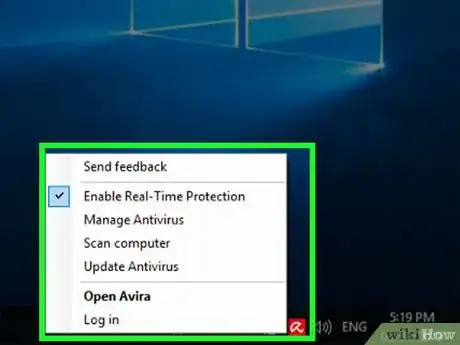
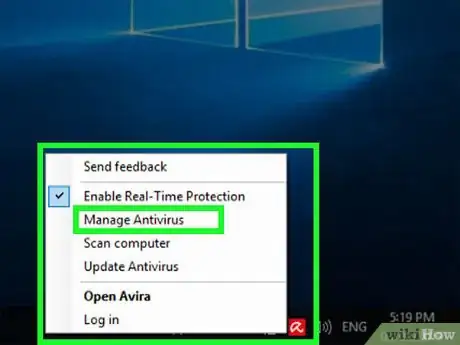
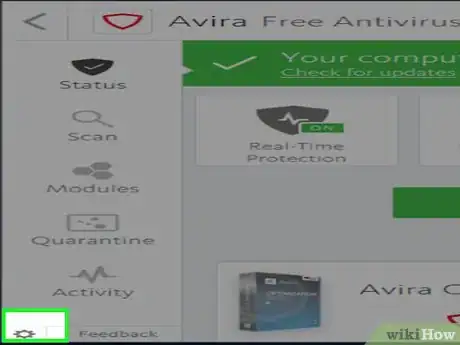
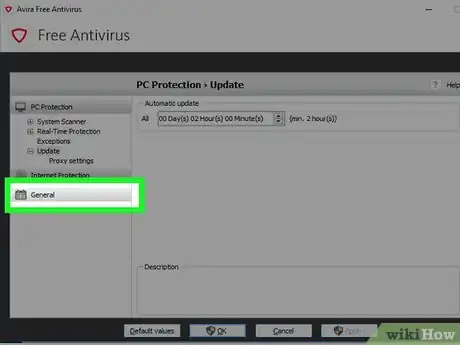
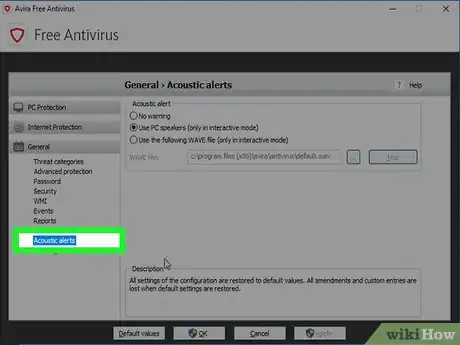
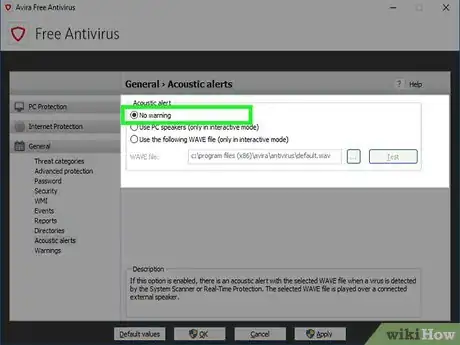
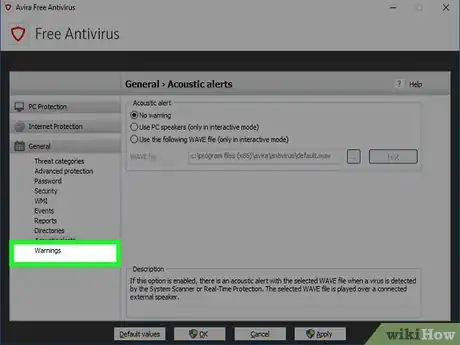
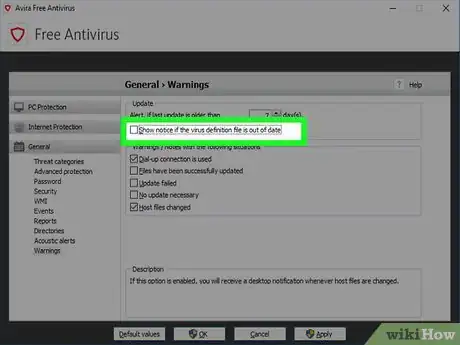
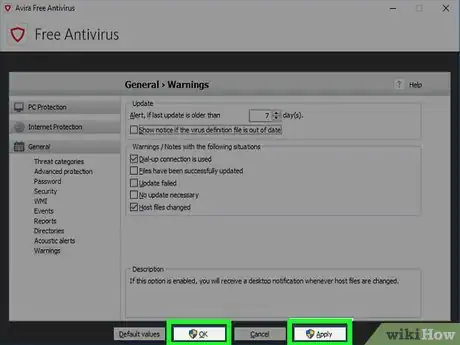
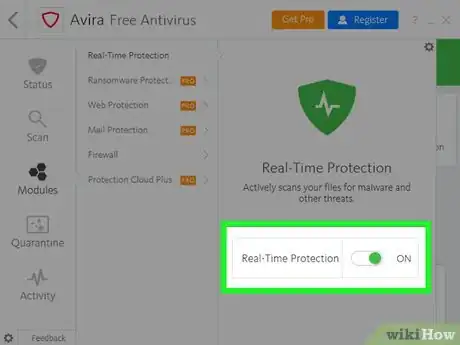
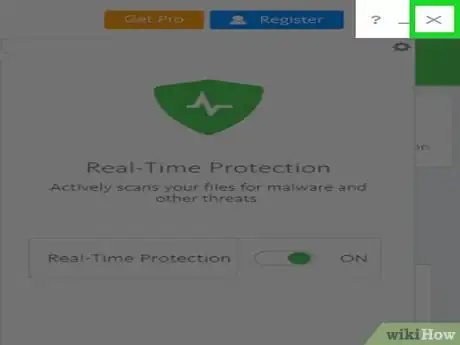
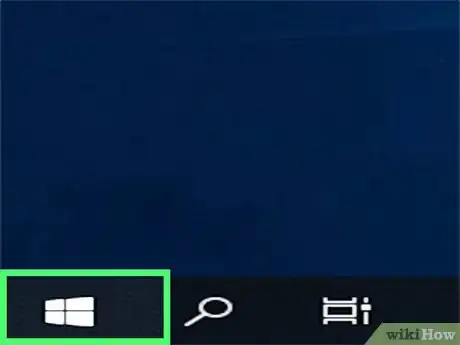

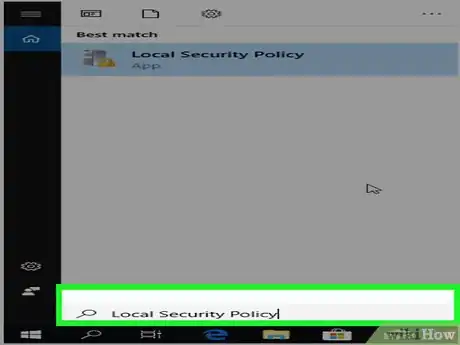
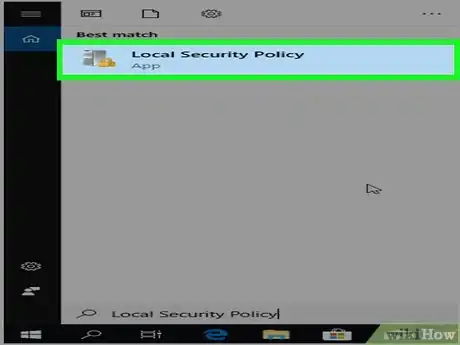
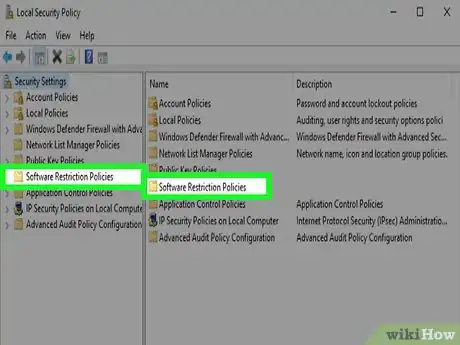
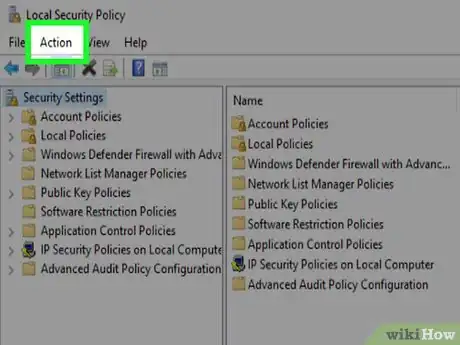
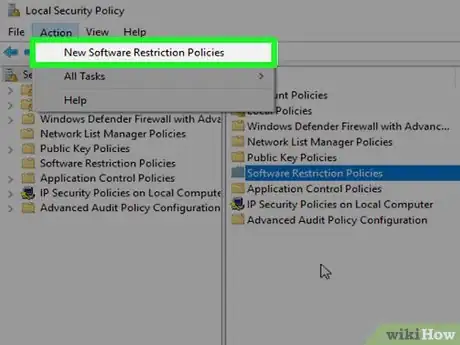
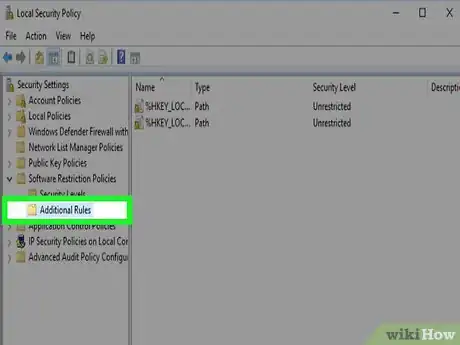
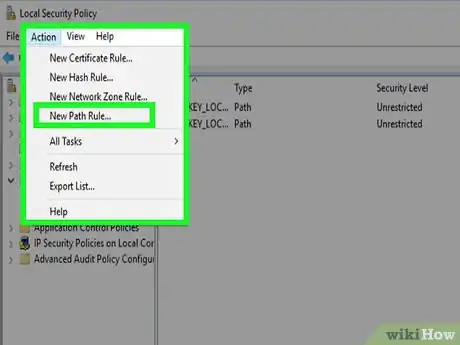
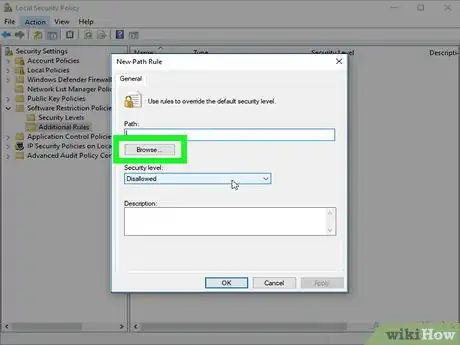
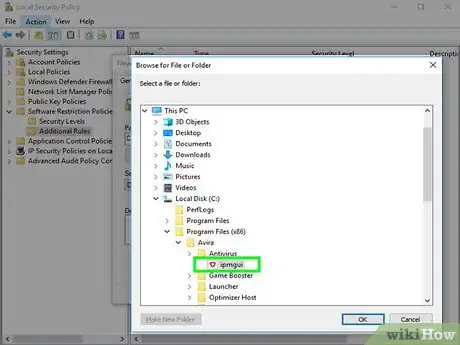
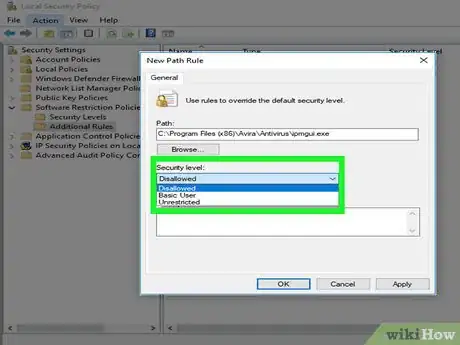
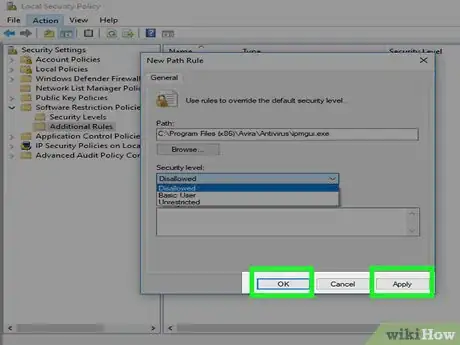

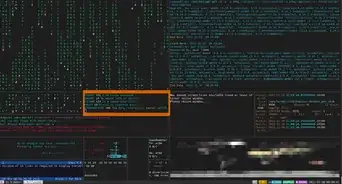


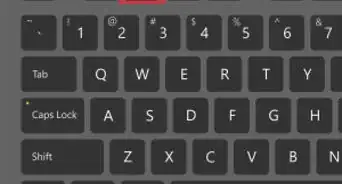
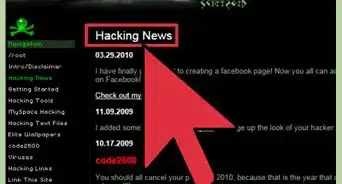
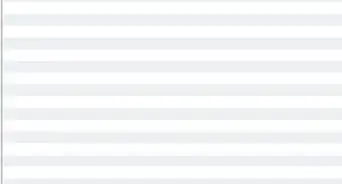
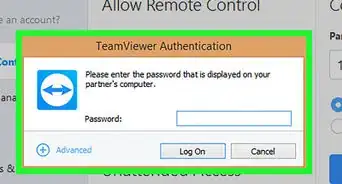
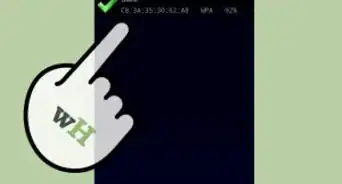
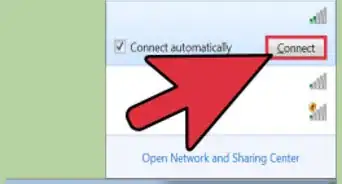
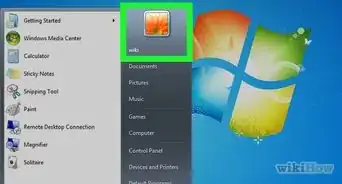
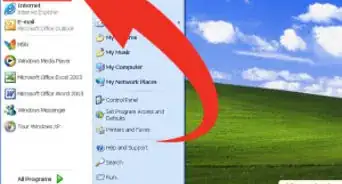
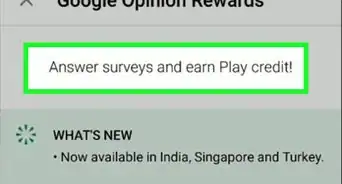
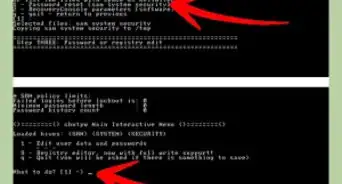

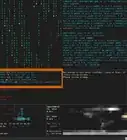



wikiHow's Content Management Team revisa cuidadosamente el trabajo de nuestro personal editorial para asegurar que cada artículo cumpla con nuestros altos estándares de calidad. Este artículo ha sido visto 48 764 veces.